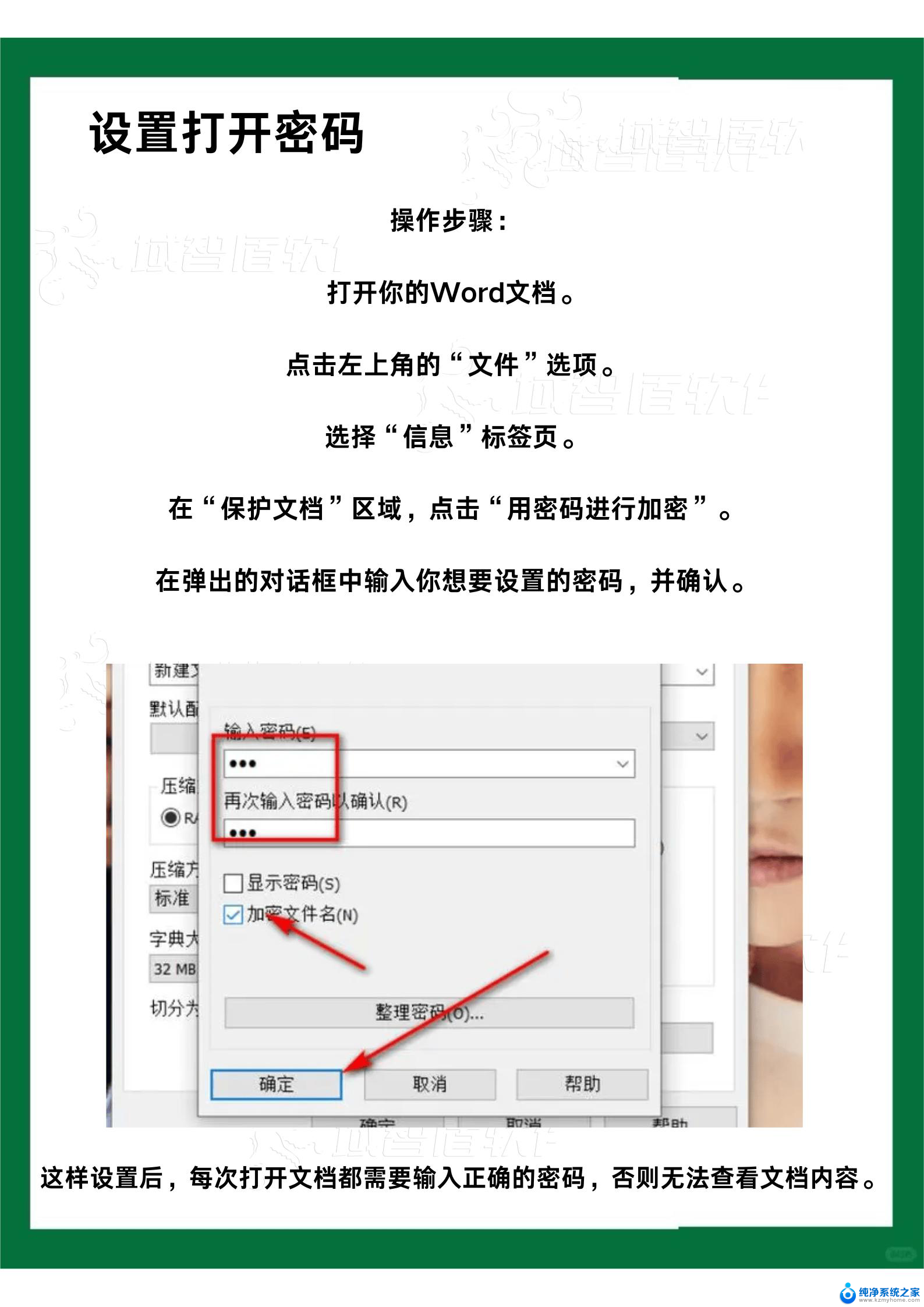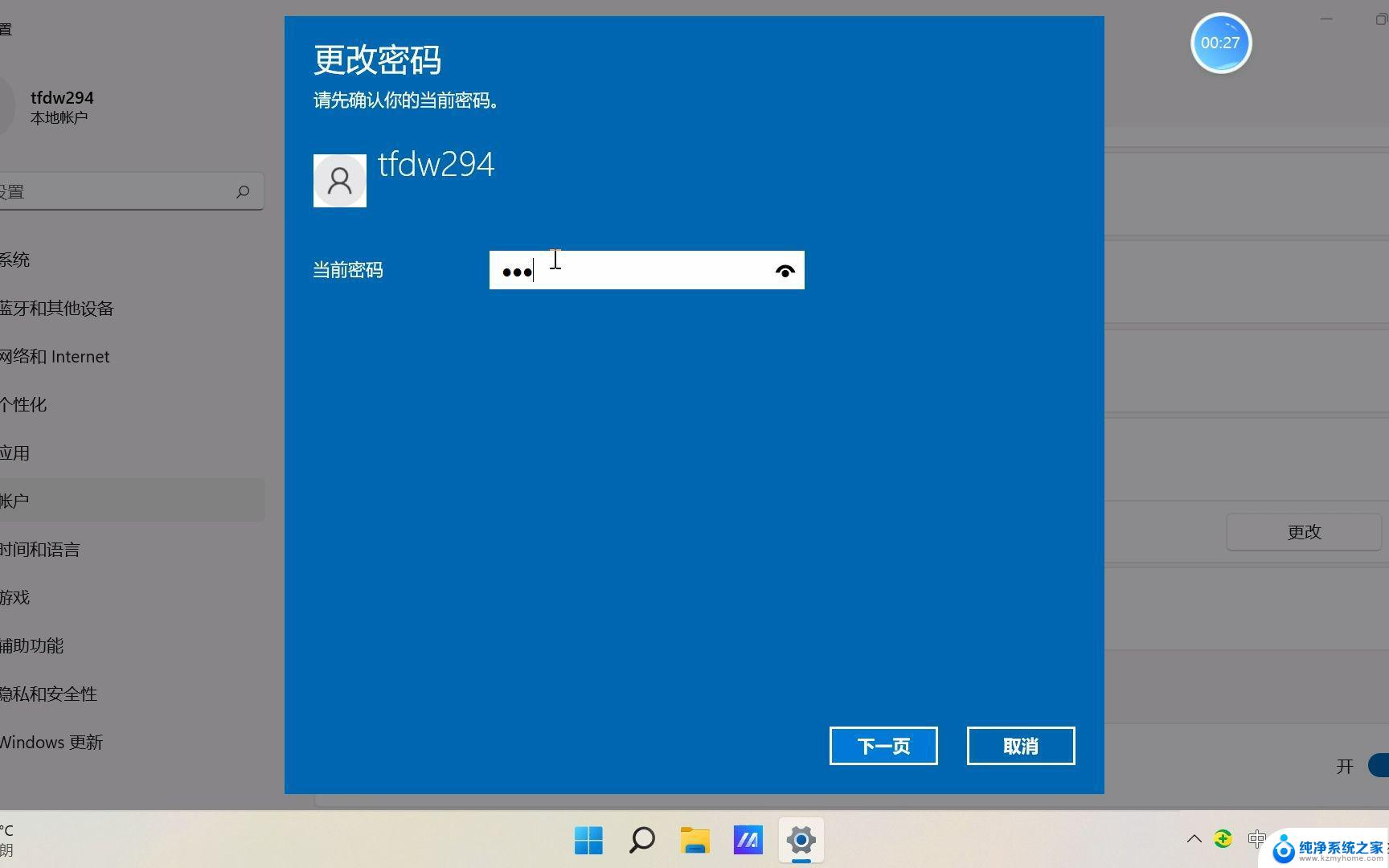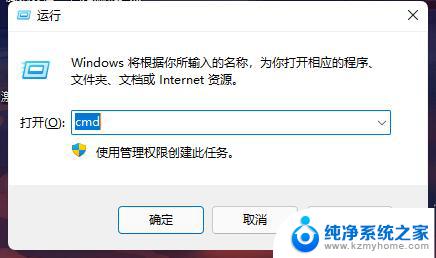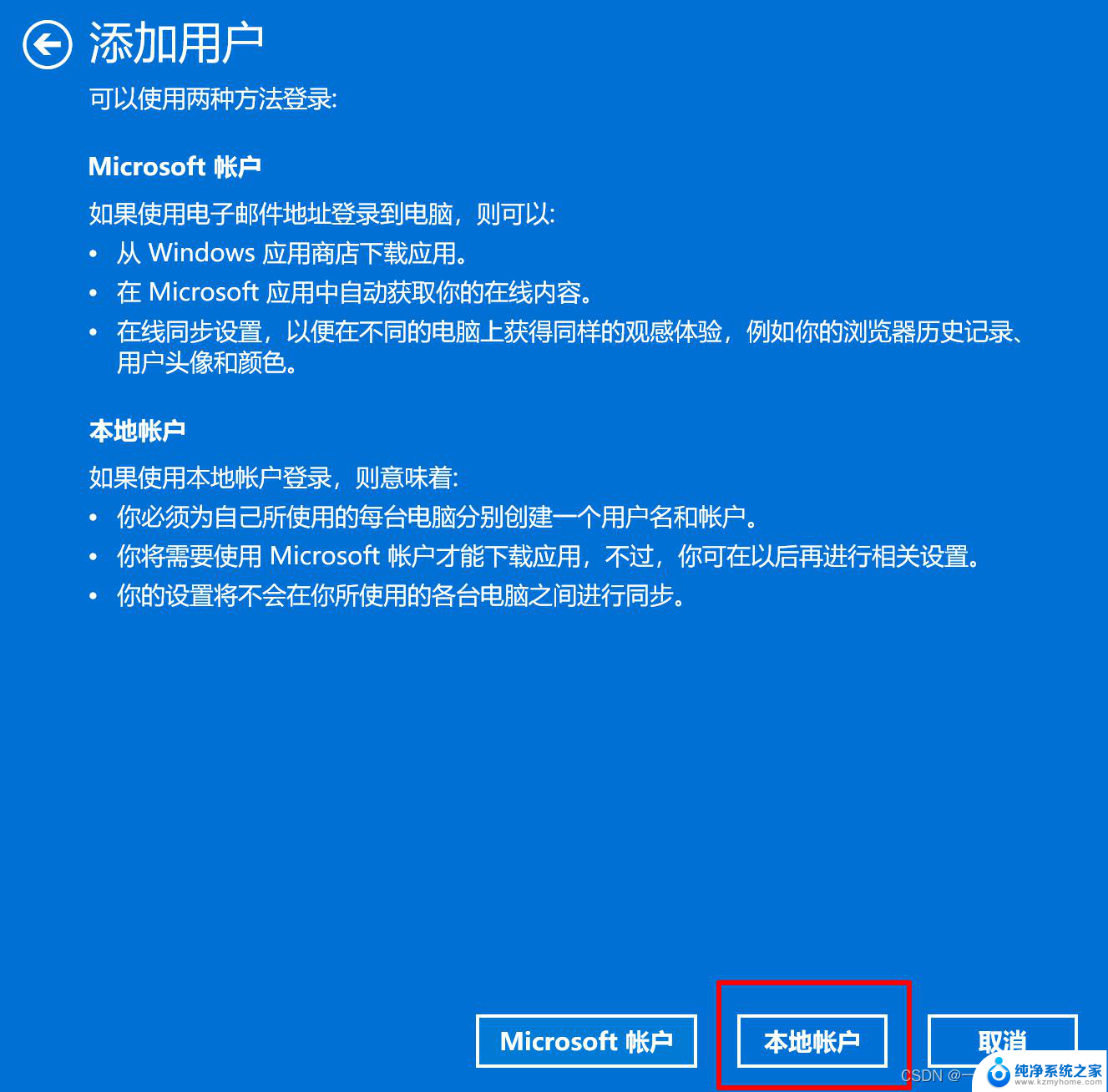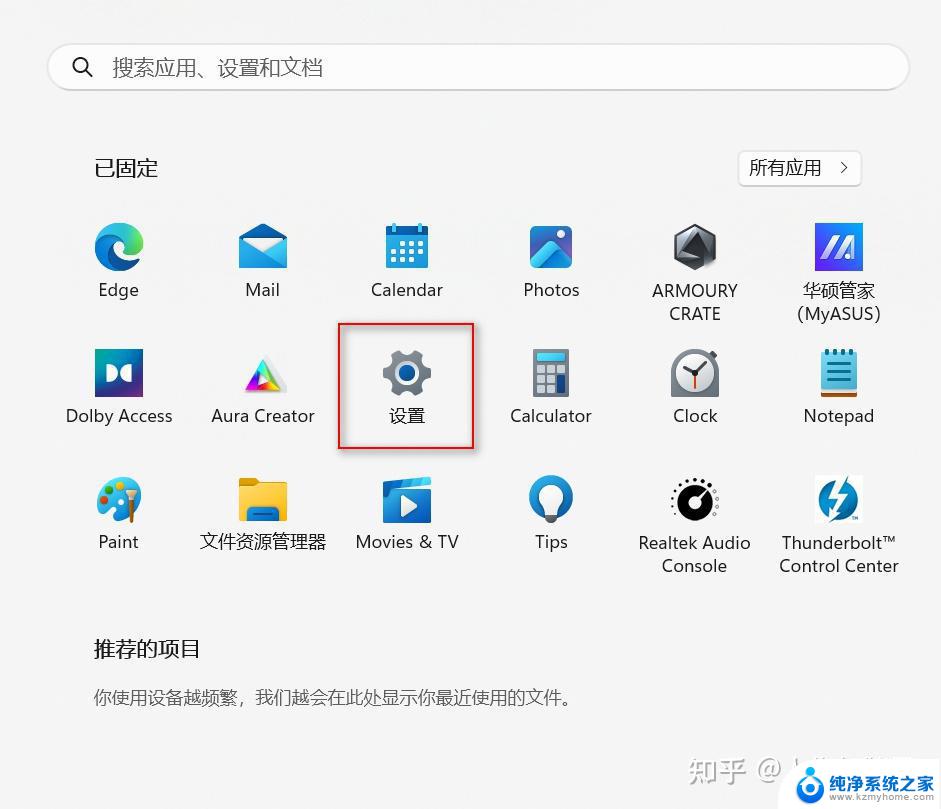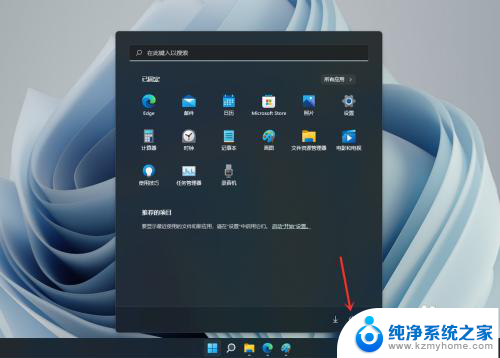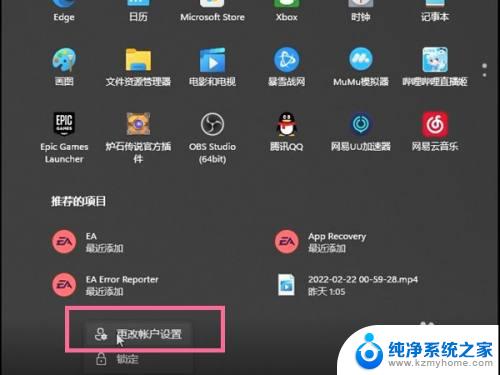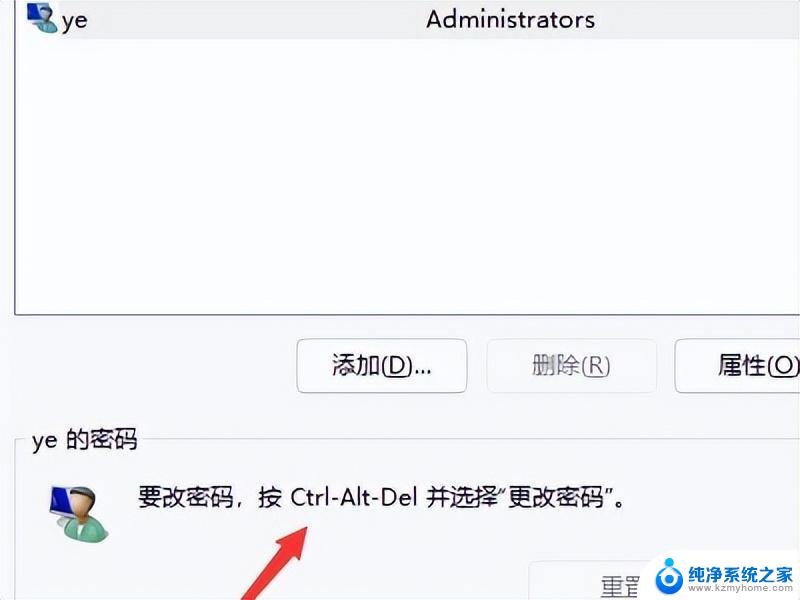win11如何删除账户密码 Windows11删除账户密码步骤
更新时间:2025-01-16 18:02:27作者:yang
在使用Windows 11操作系统时,有时候我们可能需要删除已有的账户密码,删除账户密码可以提高系统的安全性,同时也方便我们更轻松地管理账户信息。接下来我们将介绍如何在Windows 11中删除账户密码的具体步骤。让我们一起来看看吧!

windows11删除账户密码方法介绍
1、点击下方windows图标,进入开始菜单。找到并进入“设置”
2、在左边选择“账户”,点击进入右边的“登录选项”
3、后找到密码选项,点击其中“更改”,需要输入一下密码
4、输入完成后进入新密码设置界面,这里不输入直接点击右下角“下一步”
5、这样就删除账户密码了,以后登录就不需要再输入密码了。
以上就是win11如何删除账户密码的全部内容,还有不清楚的用户就可以参考一下小编的步骤进行操作,希望能够对大家有所帮助。